USBメモリ内ツールの起動を支援する「DriveVar」

USBメモリは、接続するPC次第でドライブレターが変わってしまう。「DriveVar」を利用すると、ショートカットやランチャーから、USBメモリ内のプログラムやファイルに対して、ドライブレターが変わっても問題なくアクセスすることができるぞ。
※2008年1月22日追記
AVG,BitDefenderなど複数のアンチウイルスが「DriveVar」の本体ファイルに対して誤検出を行う模様です。にゅーあきばでは、「DriveVar」作者にウイルス検出に関する問い合わせを行い、作者が本件に関して各アンチウイルスベンダーに対して問い合わせを行っており、またサイト上で本件に関する告知を行う予定があるとの連絡を受けました。「DriveVar」本体ファイルのダウンロード/実行時のアンチウイルスによるウイルス検出は誤検出である可能性が高いですが、現時点ではあくまでダウンロード/実行はユーザーの自己責任において行うようお願いいたします。
「特殊フォルダ」という言葉をご存じだろうか?例えば、「C:\Documents and Settings\(ユーザー名)」フォルダも特殊フォルダの一つ。「%USERPROFILE%」という表記で上記フォルダを表すことができる。「DriveVar」は、USBメモリドライブを特殊フォルダ化し、「%PA_DRV%」というパスでアクセスできるようにするツール。USBメモリのドライブレターと無関係に、デスクトップなどに置いたショートカット/ランチャーからUSBメモリ内のプログラムを起動したり、アプリからUSBメモリ内のファイルを開いたりすることができるようになるのだ。一歩進んだ活用テクと合わせて紹介しよう。

「DriveVar」を作者のページからダウンロードし、USBメモリ内に置いて起動。「Add Variable」でUSBメモリが特殊フォルダ化される。

デスクトップ左下スタートメニューから「ファイル名を指定して実行」。「%PA_DRV%」と入力し「OK」を押してみよう。

「%PA_DRV%」、即ち特殊フォルダ化されたUSBメモリのルートが開くはず。例えば、この場合左SSの「Program」フォルダは、「%PA_DRV%\Program\」というパスでもアクセスできる、という訳だ。

デスクトップ上のショートカットからUSBメモリ内プログラムを起動したいなら、通常通りにショートカットを作成した後で右クリック「プロパティ」から「リンク先」「作業フォルダ」を左SSの要領で変更すればよい。ランチャーでも同様だ。特殊フォルダ名を使ったパス指定を行えば、USBメモリのドライブレターが変わっても問題なくメモリ内ツールを起動することができる。

ただし、USBメモリを接続するたびに「DriveVar」を起動しないと「%PA_DRV%」を利用できないので、まだ不便だ。USBメモリ内に「Autorun.inf」というファイルを作成し、メモ帳で開いて左SSのように記述しよう。「-a」は「DriveVar」をウインドウ表示なしで起動しUSBメモリを特殊フォルダ化するための起動オプション。

以後、USBメモリ接続時のメニューに「DriveVar」が登場する。選択すればDriveVarが「-a」オプションで起動されるので快適だ。なお、「Autorun.inf」のさらなるカスタマイズに興味がある人は、「USBメモリ徹底活用術」の「自動実行とUSBメモリ2」を参考に。
 全世界1,000万以上ダウンロード超え!水分補給サポートアプリ最新作『Plant Nanny 2 - 植物ナニー2』が11/1より日本先行配信開始中
全世界1,000万以上ダウンロード超え!水分補給サポートアプリ最新作『Plant Nanny 2 - 植物ナニー2』が11/1より日本先行配信開始中 たこ焼きの洞窟にかき氷の山!散歩を習慣化する惑星探索ゲーム『Walkr』がアップデート配信&6/28までアイテムセール開始!
たこ焼きの洞窟にかき氷の山!散歩を習慣化する惑星探索ゲーム『Walkr』がアップデート配信&6/28までアイテムセール開始! 【まとめ】仮想通貨ビットコインで国内・海外問わず自由に決済や買い物ができる販売サイトを立ち上げる
【まとめ】仮想通貨ビットコインで国内・海外問わず自由に決済や買い物ができる販売サイトを立ち上げる フリーのアンチウイルスソフト PC内全スキャン速度くらべ
フリーのアンチウイルスソフト PC内全スキャン速度くらべ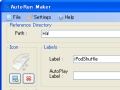 USBメモリの自動起動設定を行う「AutoRun Maker」
USBメモリの自動起動設定を行う「AutoRun Maker」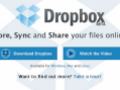 DropBoxを駆使してFirefox全設定を完全シンクロさせる
DropBoxを駆使してFirefox全設定を完全シンクロさせる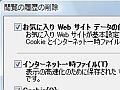 消したはずの恥ずかしいブラウザ履歴がエクセルから丸見え
消したはずの恥ずかしいブラウザ履歴がエクセルから丸見え SkypeをUSBメモリ内に入れて持ち運べるPortableS
SkypeをUSBメモリ内に入れて持ち運べるPortableS オンラインゲーム(ネットゲーム/ネトゲー/MMORPG)のインストールCDを、ネットカフェ用に作れないかな?
オンラインゲーム(ネットゲーム/ネトゲー/MMORPG)のインストールCDを、ネットカフェ用に作れないかな?
